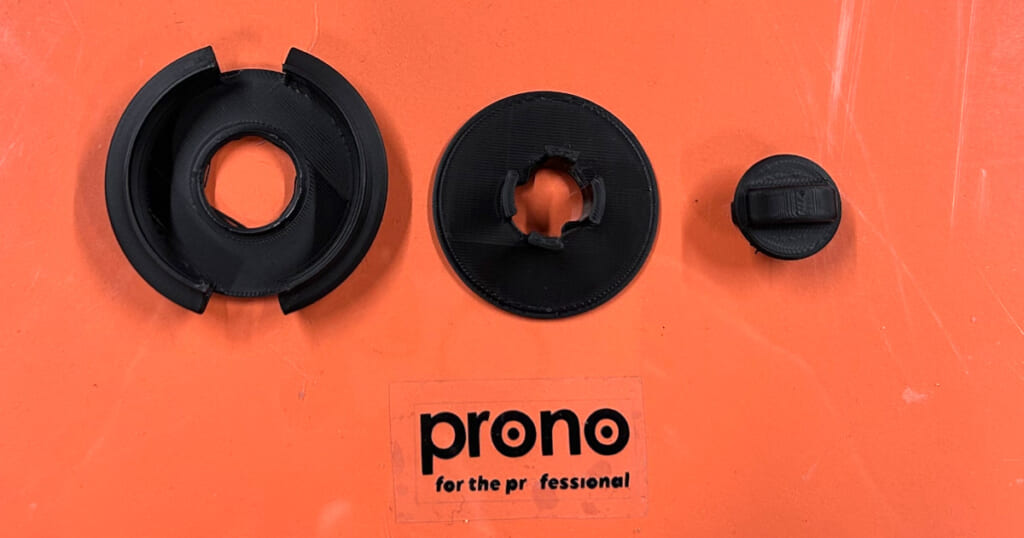こんにちは!
北澤です。
以前造形させて頂き、子供達も
「どうやって作るんだろう。」
と興味津々だった
imt3dmodeling様の
不思議で面白い~デスクボール~
※クリックするとページへ飛べます。
3Dプリンタならではの構造という事で
「いつか一緒にモデリングにも挑戦してみたい。」
と、憧れを持ちました。
そんな中、Tinkercad(無料の3Dモデリングソフト)で不思議な立体を作れる事を本で知ったのです。
※Tinkercadについては、まるいしおさんが詳しく記事にして下さっています。
こちらからどうぞ→Tinkercadに初挑戦!
丸く穴が開いた四角いボックスの中に同じボックスがある・・・
一見複雑な立体ですが、手順はとても簡単。
これなら子供も出来そうだと思い、一緒に挑戦してみることに。
今回はその様子をお伝えしていきます。
作成手順
手順を簡単にまとめました。
~Tinkercadでソリッドと穴を使ったふしぎ立体作成~
- ボックスを作り、球を重ねる。
- 位置合わせで中心の位置を合わせる。
- 球を選択し、状態を「ソリッド」から「穴」へ変更する。
- すべて選択してグループ化をする。
- 少し小さめのボックスを配置する。
- 同じ様に球を合わせて状態を「ソリッド」から「穴」へ変更する。
- 先に作ったボックスの中へ小さいボックスを移動させ、グループ化してふしぎ立体の完成!
わずか7ステップ!
しかも、5.6は1.2.3と同じ手順の繰り返しです。
では、手順に沿ってモデリングしてみたいと思います。
1.基本シェイプからボックスと球を選択して作業平面に配置します。

2.中心を合わせる際は、便利なコマンドを使いましょう。

3.球の状態を「穴」へ変更すると、球の部分がグレー色に変わります。

4.すべて選択し、グループ化をすると、球形の穴の開いたボックスが出来ました!!
子供達は4ステップでこの立体が現れたことに、驚きと喜びが隠せない様子です。

いよいよ中の構造を作っていきますよ~
手順は先ほどの1.2.3.4ステップと同じです。
5.基本シェイプからボックスを選び、作業平面に配置したら、サイズを調整して小さめのボックスを作ります。

6.球もサイズの調整をしてから中心を合わせ、状態を「ソリッド」から「穴」へ変更します。

7.小さいボックスを大きいボックスの中へ移動させ、すべて選択しグループ化したら、完成です!
出来た!すごい!不思議!
でも、とても簡単な手順で作ることが出来ました。

STLファイルで出力し、造形してみます。
造形
造形中も気になってついつい覗いてしまいます。
(蓋はなるべく閉めたまま・・・)

無事に終わりました!

サポートまみれになるかと思いきや、意外とすっきりしています。上部もこの通り。
球でくり抜いているためでしょうか?

手に取ってまず思ったこと・・・
中のボックスが意外と小さくて、穴から飛び出してしまうかも。
その可能性に気付きもせず、好きな様にサイズ設定をしてしまいました。
もし出てしまったら、ふしぎ立体として成立しません。
 サポートを外す前にみんなで予想します。
サポートを外す前にみんなで予想します。
長男・・・「飛び出す!」
次男・・・「ギリギリ飛び出さない!」
長女・・・「・・・」おやつに夢中で回答なし!
母・・・・「どうか飛び出しませんように・・・」
さて、結果はいかに・・・
ちょうどよく??ギリギリのところで収まっています!
良かった・・・

みんなで作ったふしぎ立体、形になって嬉しいです!
さいごに
Tinkercadでふしぎ立体に挑戦!
いかがでしたでしょうか。
複雑な構造を実際にモデリングしてみることで、
「思っていたよりも簡単に作ることができるんだ。」
「他にも色々やってみたい!」
「こんな形は作れるかな?」
と、子供達の興味の入り口になったら嬉しいなと感じました。
出来そうなところから気軽に楽しくチャレンジしていきたいです。
お付き合い頂きまして誠にありがとうございました。